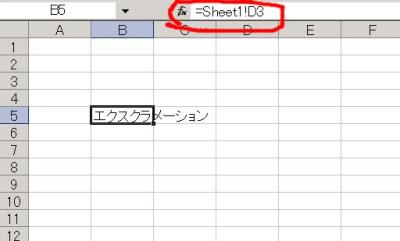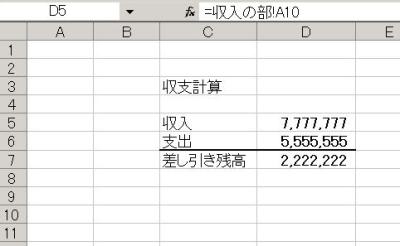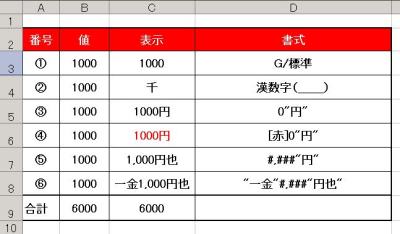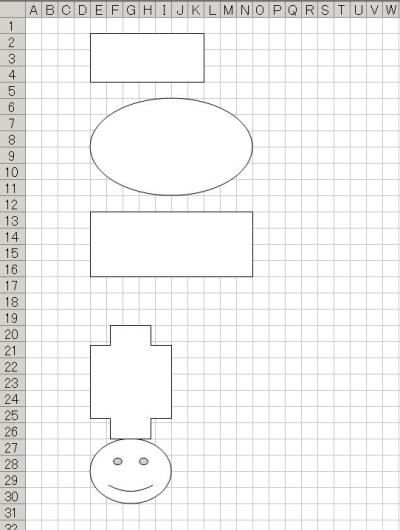北の閉ざされた国で選挙らしいもんがあって
99.98%の投票率で100%の賛成票が投じられたなどいうニュースを
いつもの芝居がかった大げさなアナウンスで報じ
ウソっぽいインタビューとなぜか投票所前でフォークダンスしている
映像を目にして「あほちゃうか」って一笑してはみたけど・・・
こっちじゃ、取って代わるほどの勢いでいた強面の野党の代表が
見た目通りの悪さを続けていて、批判するどころか自分そのものが
ちょっとも改革も変わりもしていなかった「田中派」の秘蔵っ子のまま
一方それを鬼の首とったように攻められるはずの
与党の中にも、そういった類の連中がうじゃうじゃいて、
解散して証拠隠滅した団体にあわてて金返すなんて記者会見をしてみせる
どこに返すつもりやろ・・・まるで預かってた金のようにゆうてるけど
とっくに使うておいて、「返す」って言うハナシが通るんかいな・・・
いずれにしてもどっちもどっち根っこが同じやってわかっただけで、
ナンも信じらへんって事が身にしみたというハナシ・・・やったんか・・・
「きれい事ゆうても仕方ない」ってはとても思えません
100%のあり得へん支持率を笑うてみたけども
10数パーセントの支持しかなくて、口にするだけ失言してしまう
ほど見識がないひとがあんだけ言われながらも総理でいることを
僕らはどの面下げて北の方の国を笑っていていいのだろうと思ってしまう
結局代わりがどこにもないんかいなって思えてむなしい。
折しもWBCとか何とかの「大リーグ用」のオープン戦がたけなわで
そういいながらも「球児」と「IWATA」がかり出されているもんやから、
ついつい力んで見入りますけど
あれをみていて、この国の野球の質の高さってゆうか、
僕らがなじんできたレベルの高さをよその国のと比べて感じてしまいます
こんだけ、微に入り際に入り細やかなことを考えてなんか
「ベースボール」はやってないやろな・・・って
で、思うのはこの国の税金をつかさどる政治や国の行政あたりのありようは
そうした繊細な「野球の国」でありながら、あちこちに配慮することを忘れて
得点をいかに増やすかではなくて、
さながら「エラーの数」ばっかり勘定しているようなありようを
当たり前のように繰り返しているのに嫌気がさす
はじめのうちは、風呂の中で「へ」こいたようなボソボソ声の「かんじちょー」が
任期が半年になったせいやろか近頃、やたら、声を張り上げ始めてましたが・・・
とにかくがっかりさせられる・・・
相手のエラーは自分の側のエラーを帳消しにはしないのに
後援会やら支持者に「暗い」とでも指摘されたんやろけど、
結局与党も野党も声張り上げてゆうてるのは「相手の方がもっと悪い」
みたいなことだけで、
時間だけをやたらかけて中身も吟味することなしに「補正予算」なるものを
やっとこさ通しただけってゆうのに、それで自己満足してて、どうかしている。
勇んで政府を追求してたはずの野党の代表も
あんだけ企業献金もうといて名目だけすり替えた稚拙なやりようにかかわらず
「法的に問題はない」って言い続けるのは
国策調査がどうのとすり替えるハナシとは全く違った次元で、
政権を取って代わろうとする野党の代表の政治的感覚っていうか
意識が旧態依然としていて、金とかゼニに対する自らに課す
ハードルがメチャメチャ低い・・・そういうのにぶら下がり続ける議員も議員で
疑われたらそれだけで道義的にさえ責任があるというのに
辞めるっていうシステムが、民主党にすらない
その開き直りは、カーキー色の人民服着た北の国のいけ好かん独裁者並に、
レベルが低くも思える
相手には「潔く」って言うんなら自分もそうすればいいのに、
身勝手な理屈を振りかざして退場はしないという
こういうのにぶら下がってる若手?の議員の志も
結局同じアナのムジナかと随分情けなく感じてしまう
そういうのってかの、北の方の国にも見透かされてて、
今度は平気で「テポドン」をこっちに向けて発射するなどと言い出す有様に
政府は手をこまねいて「強く中止を求める」で終わってしまうのか・・・
相手にはすっかりなめられている。
なんでこっちの海やら頭の上を飛び越えてきて「通信衛星」やねん
まるで「落石注意」の看板立てのように、この国には看板より先に
落石の危険を取り除く余力すら見あたらない
そして季節は春先の種まきにあわせて「給付金」のばらまき?
あれって結局、経済対策にすり替わったワケですから
今更「給付金」っていうネーミングはどう考えても
名前の趣旨に反していることになってしまいました
それに、もうたところで、みんながみんな「なんかの足しに」されたのでは
実際はGDPという数値に跳ね返りませんし、いわゆる経済効果がありません
金をもらって金に見合う何か新しい購買意欲がわいたって事でなければ意味がないわけで・・・
そんなら、あんだけのお金ではムズカシイなって思案しそうですが、
よりにもよってもらわへんっていうてた総理をはじめ政治家が
自分らはもうて何かを買うなんてハナシを、さもええことのように合唱する
政党助成金?交付金?やったっけ?
自分らはそういったお金をもうてる身であることも
今それこそ、金まみれになってる与野党のそのハナシの根源こそが
その助成金の起源であったことも対岸の火事のように、すっとぼけている
それでよう「もらおう」っていえる感覚が空恐ろしい
もらうどころか今起こってるハナシは、それでもこんだけ金を
結局公共事業に絡めて、キックバックさせて欲しがったり巻き上げたり
するのがやめらへんのなら、
税金からもぎ取ってる助成金を返上するって言うべき話とちゃうん?
それが世間の思う常識やと思うんやけど
全く感じないでいるところも、あんだけ世界中に恥さらした元大臣さえ
まだ議員で次も引き続き選挙に立つそうな・・・
そういうところが「永田町は別世界」って言うことなんやろね
身勝手にもほどがあると思うけど・・・
身勝手と言えば、そもそもこんな愚痴を書き込むほど
エラそうにいえたもんやない自分がここにいることも自覚してしまいます。
以前の記事で「給付金もらわへん」って言いましたけど・・・・
税金からキックバックしてもらうんなら「受け取りそう」な自分がいます
あとの世代にツケを回すこと知りながらもです・・・
たぶん返納はせぇへんと思います・・・金に目がくらんで
けども絶対に政治家が給付金を受け取ることは、どうあっても以上の理由で
受け入れられません
それに、100%の選挙も笑えません
こっちはそれどころか、0%の支持と投票になってしまいそうやからです。